Asus ET2020 User Manual [nl]
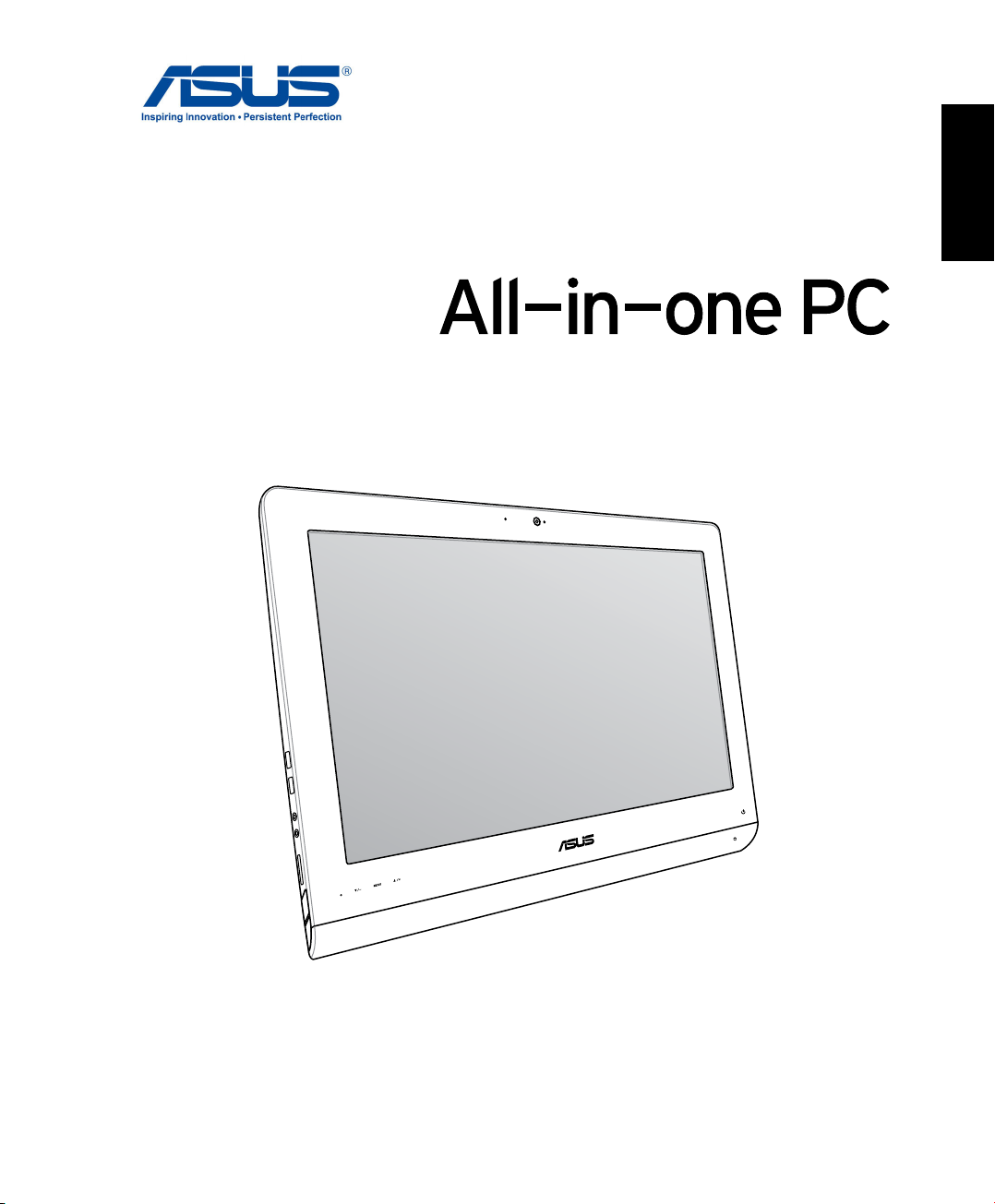
Gebruikershandleiding
Nederlands
ET2220-serie
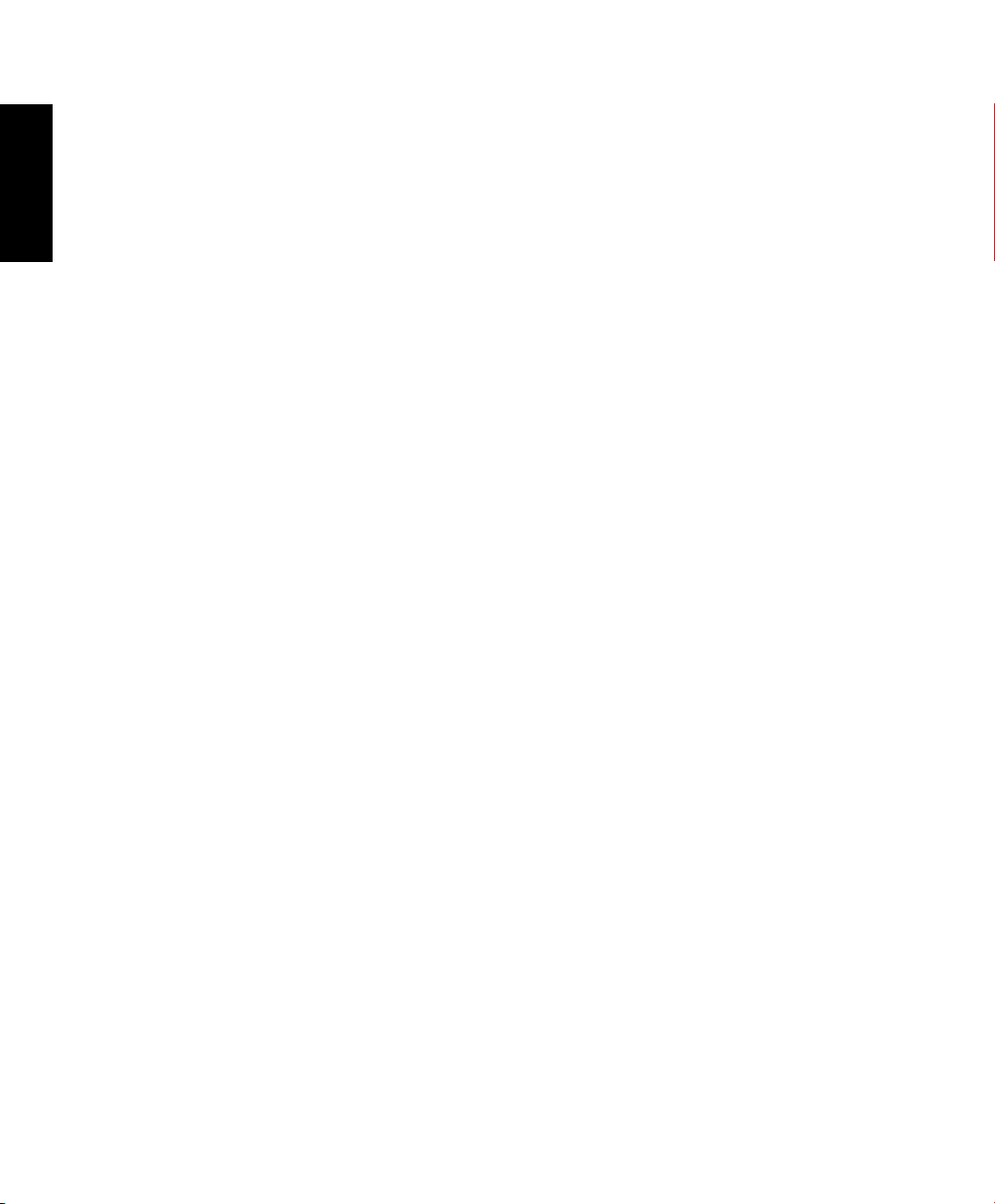
Nederlands
DU7645
Augustus 2012
Copyright-informatie
Geen enkel deel van deze handleiding, met inbegrip van de producten en de software die hierin is beschreven, mag zonder
de uitdrukkelijke schriftelijke toestemming van ASUSTeK COMPUTER INC. (“ASUS”) worden gereproduceerd, verzonden,
getranscribeerd, opgeslagen in een retrievalsysteem of in enige taal worden vertaald in enige vorm of door enig middel, behalve
documentatie die door de koper wordt gebruikt voor back-updoeleinden.
ASUS BIEDT DEZE HANDLEIDING “ZOALS ZE IS” ZONDER ENIGE GARANTIES, HETZIJ UITDRUKKELIJK OF IMPLICIET, MET INBEGRIP
VAN, MAAR NIET BEPERKT TOT DE IMPLICIETE GARANTIES OF VOORWAARDEN VOOR VERKOOPBAARHEID OF GESCHIKTHEID
VOOR EEN BEPAALD DOEL. IN GEEN GEVAL ZAL ASUS, HAAR DIRECTEURS, FUNCTIONARISSEN, WERKNEMERS OF AGENTEN
AANSPRAKELIJK ZIJN VOOR ENIGE INDIRECTE, SPECIALE, INCIDENTELE OF GEVOLGSCHADE (INCLUSIEF SCHADE DOOR
WINSTDERVING, VERLIES VAN HANDEL, VERLIES VAN GEBRUIK OF GEGEVENS, ONDERBREKING VAN HANDEL EN DERGELIJKE), ZELFS
ALS ASUS OP DE HOOGTE WERD GEBRACHT VAN DE MOGELIJKHEID VAN DERGELIJKE SCHADE DIE VOORTVLOEIT UIT FOUTEN IN
DEZE HANDLEIDING OF DEFECTEN AAN HET PRODUCT.
Producten en bedrijfsnamen die in deze handleiding zijn vermeld, zijn mogelijk geregistreerde handelsmerken of auteursrechten
van hun respectieve bedrijven en worden uitsluitend gebruikt voor identicatie of toelichting en in het voordeel van de eigenaar,
zonder de bedoeling te hebben een inbreuk te plegen op hun rechten.
DE SPECIFICATIES EN INFORMATIE DIE IN DEZE HANDLEIDING ZIJN OPGENOMEN, ZIJN UITSLUITEND INFORMATIEF BEDOELD EN
OP ELK OGENBLIK EN ZONDER KENNISGEVING ONDERHEVIG AAN WIJZIGINGEN. ZE MOGEN NIET WORDEN BESCHOUWD ALS
EEN VERBINTENIS DOOR ASUS. ASUS AANVAARDT GEEN VERANTWOORDELIJKHEID OF AANSPRAKELIJKHEID VOOR FOUTEN OF
ONNAUWKEURIGHEDEN DIE MOGELIJK IN DEZE HANDLEIDING ZIJN VERMELD, INCLUSIEF DE PRODUCTEN EN SOFTWARE DIE ERIN
ZIJN BESCHREVEN.
Copyright © 2012 ASUSTeK COMPUTER INC. Alle rechten voorbehouden.
Beperkte aansprakelijkheid
Er kunnen zich situaties voordoen door een fout van de kant van ASUS of door een andere aansprakelijkheid. In deze gevallen
hebt u het recht op schadevergoeding door ASUS. En elk van dergelijke gevallen, ongeacht de basis waarop u gemachtigd
bent schadevergoeding te eisen van ASUS, zal ASUS maximaal aansprakelijk zijn voor schade door lichamelijk letsel (inclusief
overlijden) en schade aan vastgoed en activa of elke andere eigenlijke of directe schade die voortvloeit uit de weglating of het niet
naleven van wettelijke verplichtingen onder deze Garantieverklaring, tot de aangegeven contractprijs van elk product.
ASUS zal alleen verantwoordelijke zijn voor schadevergoeding van uw verlies, schade of claim op basis van het contract,
onrechtmatig gebruik of inbreuk onder deze Garantieverklaring.
Deze beperking is ook van toepassing op de leveranciers en wederverkopers van ASUS. Dit is het maximale bereik waarvoor ASUS,
haar leveranciers en uw wederverkoper gezamenlijk aansprakelijk zijn.
IN GEEN GEVAL ZAL ASUS AANSPRAKELIJK ZIJN VOOR HET VOLGENDE: (1) CLAIMS VAN DERDEN TEGENOVER U VOOR SCHADE;
(2) VERLIES VAN OF SCHADE AAN UW RECORDS OF GEGEVENS OF (3) SPECIALE, INCIDENTELE OF INDIRECTE SCHADE OF
ENIGE ECONOMISCHE GEVOLGSCHADE (INCLUSIEF WINSTDERVING OF VERLIES VAN OPBRENGSTEN), ZELFS ALS ASUS, HAAR
LEVERANCIERS OF UW WEDERVERKOPER OP DE HOOGTE WERD GEBRACHT VAN DE MOGELIJKHEID VAN DERGELIJKE SCHADE.
Service en ondersteuning
Bezoek onze meertalige website op http://support.asus.com
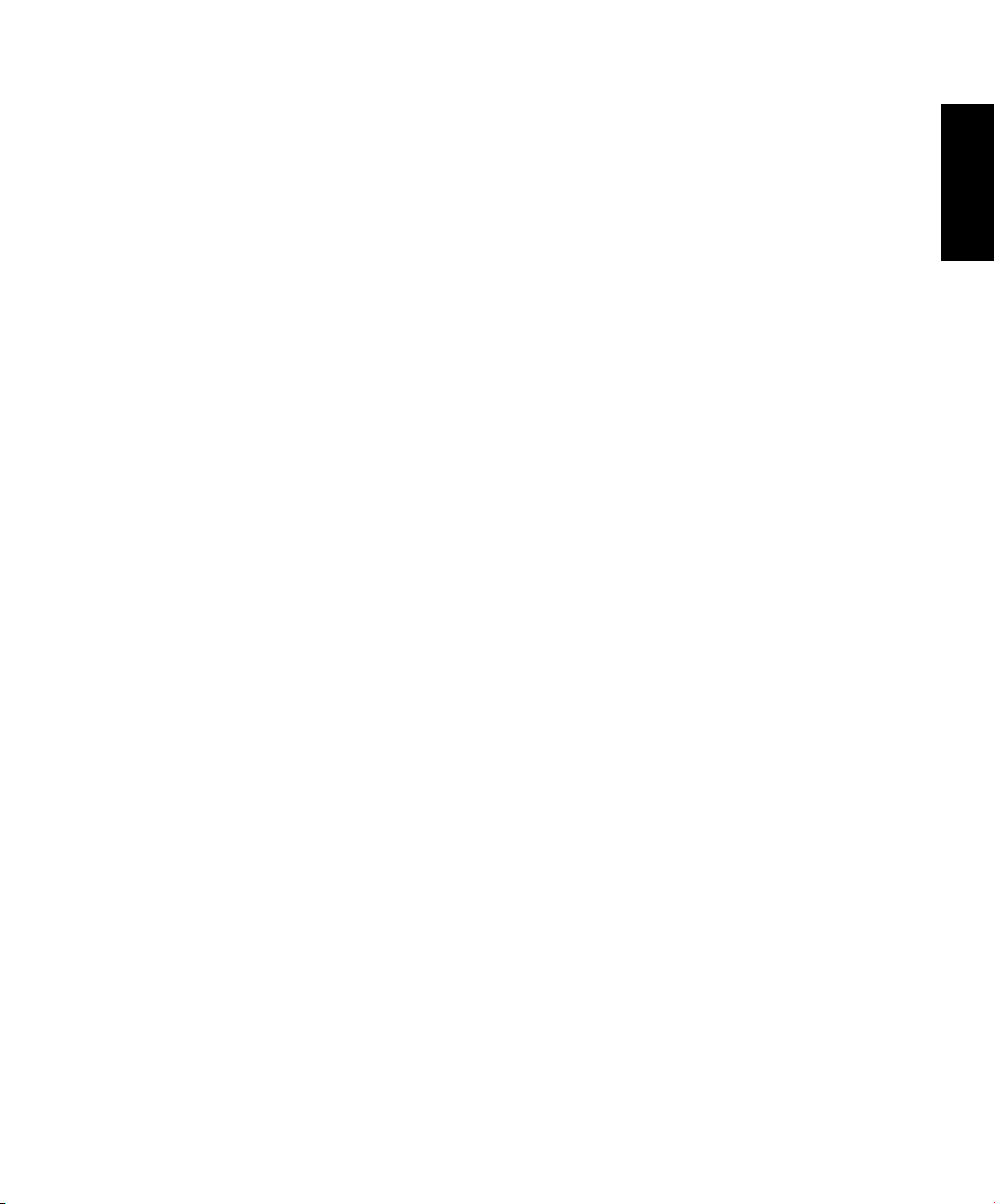
Inhoudsopgave
Over deze handleiding ........................................................................................................................................ 5
In deze handleiding gebruikte conventies ......................................................................................................6
Pictogrammen ........................................................................................................................................................... 6
Typografie ...................................................................................................................................................................6
Veiligheidsinformatie ........................................................................................................................................... 7
Uw systeem instellen ..............................................................................................................................................7
Opgelet tijdens het gebruik..................................................................................................................................7
Waarschuwing geluidsdruk ..................................................................................................................................8
Tv-tuner (op sommige modellen) ......................................................................................................................8
Adapter.........................................................................................................................................................................8
Waarchuwing DC-ventilator ................................................................................................................................. 8
Inhoud verpakking .............................................................................................................................................. 9
Hoofdstuk 1: Instellen van de hardware
Kennismaken met uw All-in-one PC ............................................................................................................... 10
Vooraanzicht ..............................................................................................................................................................10
Achteraanzicht...........................................................................................................................................................12
Zijaanzicht ................................................................................................................................................................... 14
Hoofdstuk 2: Uw Alles-in-éé n pc gebruiken
Uw All-in-one PC plaatsen ................................................................................................................................. 16
Op een tafel of bureau plaatsen .......................................................................................................................... 16
Aan de muur bevestigen .................................................................................................................................... 17
Uw All-in-one PC instellen ................................................................................................................................. 20
Een toetsenbord en muis met kabel aansluiten............................................................................................20
Een draadloos toetsenbord en een draadloze muis aansluiten ........................................................... 20
De Alles-in-één pcinschakelen ............................................................................................................................21
Bewegingen ...............................................................................................................................................................22
Het OSD-menu gebruiken ................................................................................................................................. 24
Instructie OSD-functie ............................................................................................................................................24
Selectie ingangssignaal .......................................................................................................................................... 25
De audio-uitgang configureren via een HDMI-apparaat (Alleen geselecteerde modellen) ......... 25
Nederlands
Hoofdstuk 3: Werken met Windows® 8
Systeemvereisten .................................................................................................................................................. 27
De eerste keer opstarten .................................................................................................................................... 28
Windows® 8-vergrendelingsscherm .............................................................................................................. 28
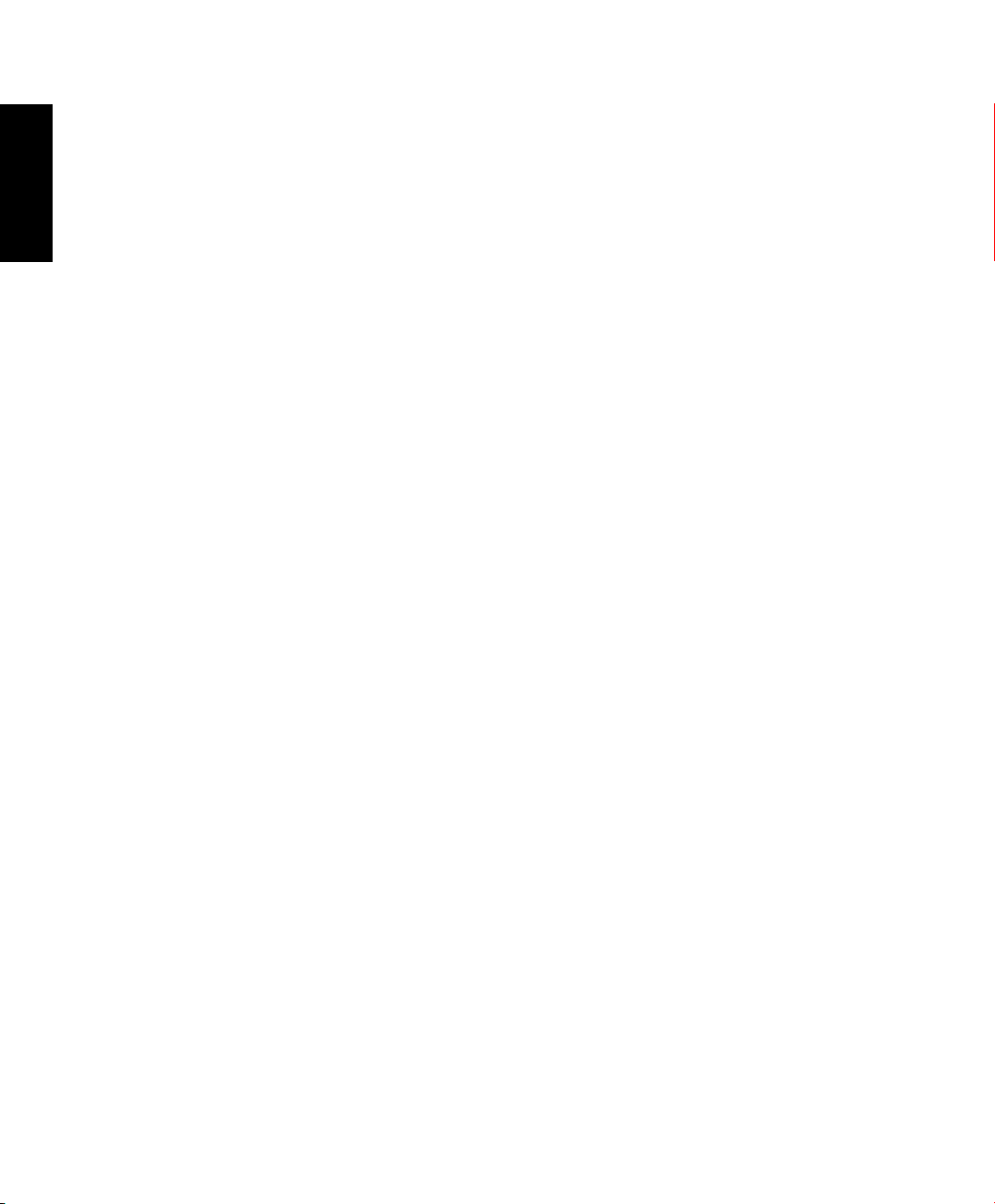
Nederlands
Windows® UI ........................................................................................................................................................... 29
Startscherm ................................................................................................................................................................29
Windows® apps ......................................................................................................................................................... 30
Hotspots....................................................................................................................................................................... 30
Met Windows® apps werken ............................................................................................................................. 33
Apps starten ............................................................................................................................................................... 33
Apps aanpassen ........................................................................................................................................................33
Alle apps openen ...................................................................................................................................................... 34
Charm bar (Emoticonbalk) ....................................................................................................................................35
De Charm bar (Emoticonbalk) starten ..............................................................................................................35
In de Charm bar (Emoticonbalk) .........................................................................................................................36
Snap-functie ............................................................................................................................................................ 37
Snap (Uitlijnen) gebruiken ....................................................................................................................................37
Andere sneltoetsen .............................................................................................................................................. 38
De alles-in-één-pc uitschakelen ....................................................................................................................... 39
De BIOS Setup starten ......................................................................................................................................... 40
Snel naar het BIOS gaan. ........................................................................................................................................40
Hoofdstuk 4: Verbinding maken met internet
Wifi-verbinding ...................................................................................................................................................... 41
Bekabelde verbinding ......................................................................................................................................... 43
Een dynamische IP/PPPoE-netwerkverbinding configureren .................................................................. 43
Een statische IP-netwerkverbinding configureren ....................................................................................... 46
Hoofdstuk 5: Uw systeem herstellen
Uw alles-in-één-pc opnieuw instellen ........................................................................................................... 47
Herstellen vanaf een systeemimage-bestand ............................................................................................ 48
Een USB-herstelschijf maken ................................................................................................................................ 48
Alles verwijderen en Windows opnieuw installeren ................................................................................ 49
Bijlagen
Mededelingen ........................................................................................................................................................ 50
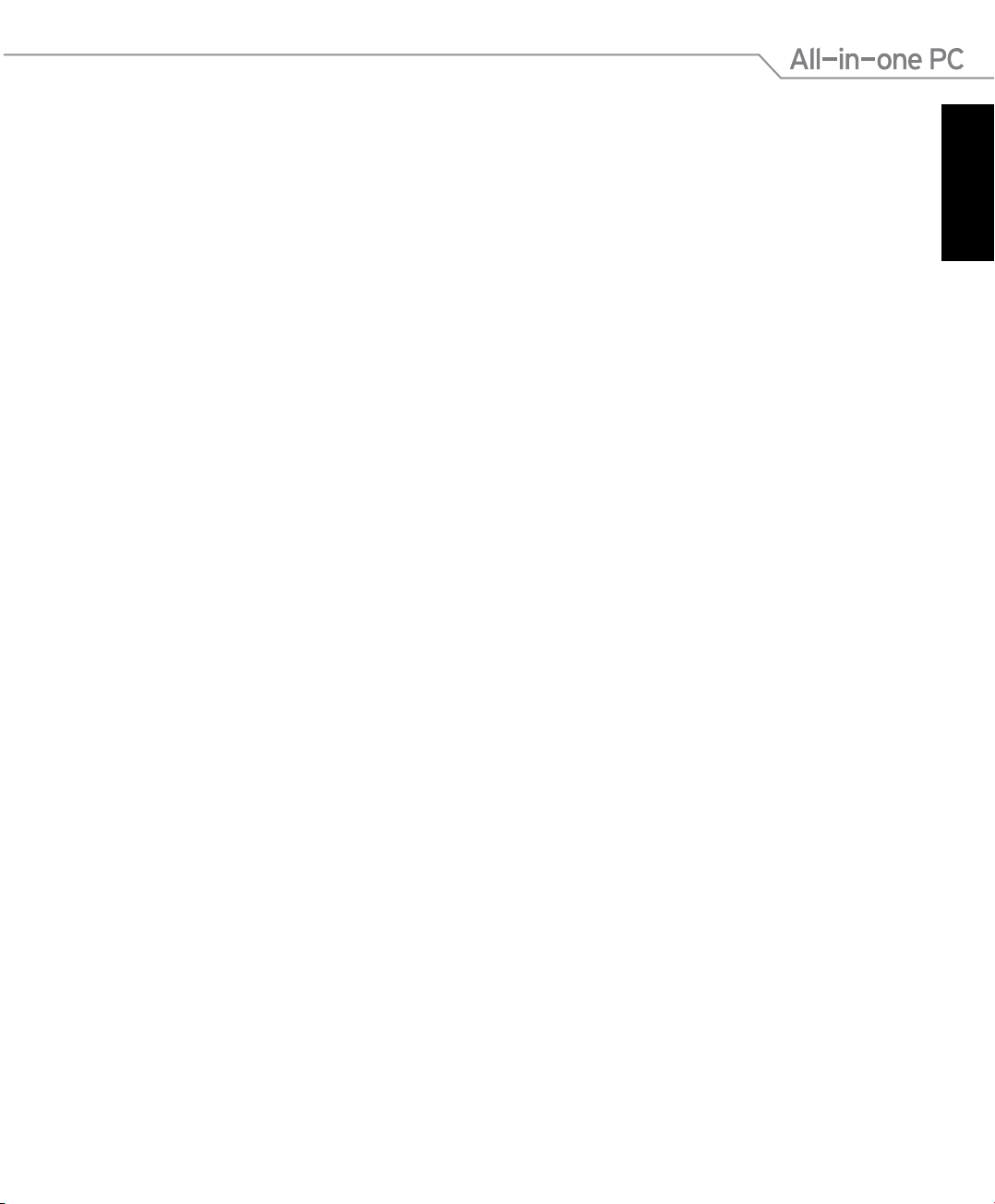
Over deze handleiding
Deze handleiding bevat informatie over de hardware- en software-opties van uw Alles-in-één
pc, georganiseerd in de volgende hoofdstukken:
Hoofdstuk 1: Instellen van de hardware
In dit hoofdstuk worden de hardware-componenten beschreven van uw Alles-in-één pc.
Hoofdstuk 2: Uw Alles-in-één pc gebruiken
Dit hoofdstuk bevat informatie over het werken met de Alles-in-één pc.
Hoofdstuk 3: Werken met Windows® 8
Dit hoofdstuk bevat een overzicht van het gebruik van Windows® 8 op uw Alles-in-één pc.
Hoofdstuk 4: Verbinding maken met internet
Dit hoofdstuk bevat informatie over de manier waarop u de Alles-in-één pc aansluit op
een bedraad of Wi-Fi-netwerk.
Hoofdstuk 5: Uw systeem herstellen
Dit hoofdstuk beschrijft herstelopties voor uw Alles-in-één pc.
Bijlagen
Dit deel bevat berichtgevingen en veiligheidsverklaringen over uw Alles-in-één pc.
Nederlands
All-in-one PC ET2220
5
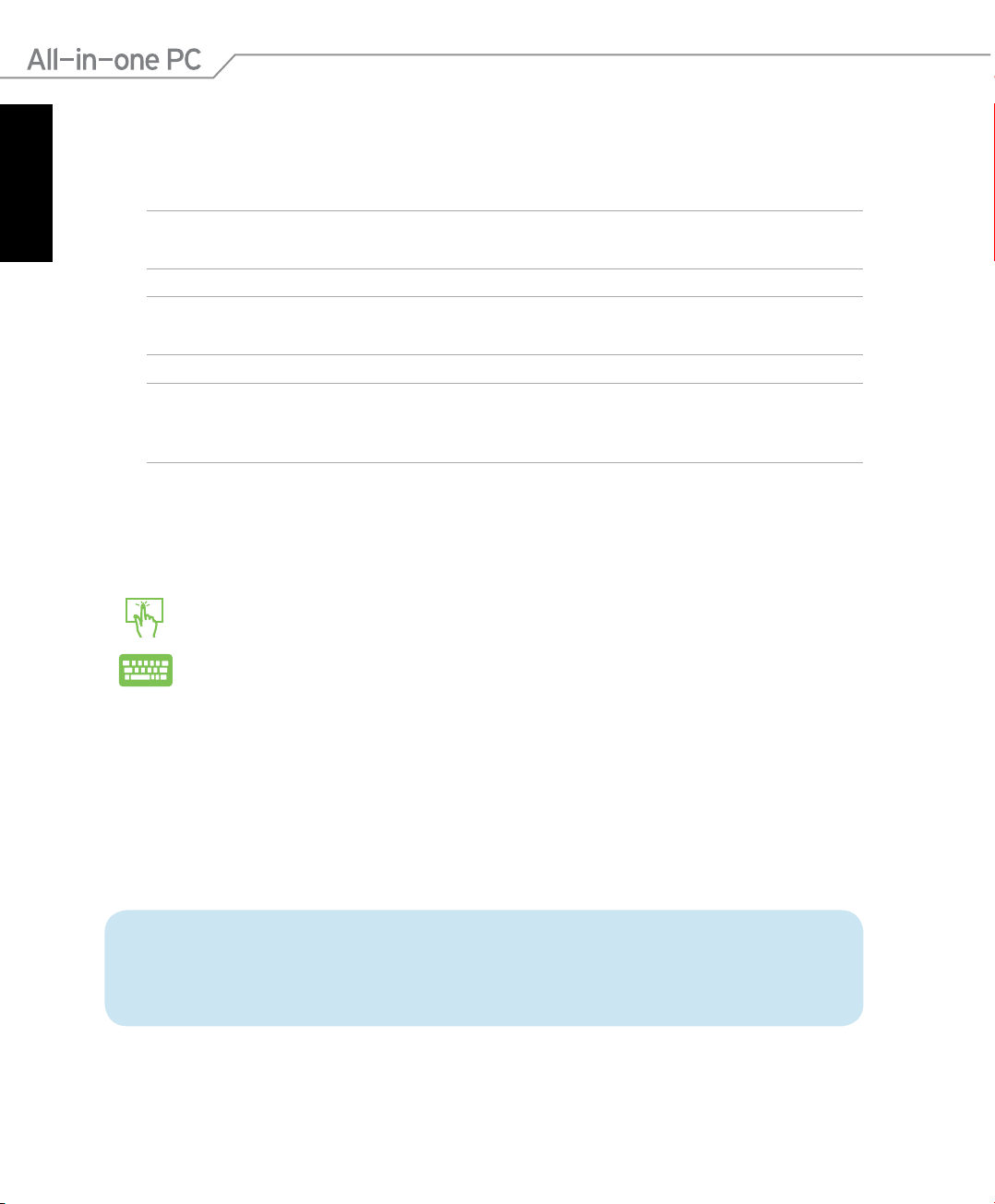
Nederlands
In deze handleiding gebruikte conventies
Om belangrijke informatie in deze gebruikershandleiding te markeren, worden berichten als
volgt voorgesteld:
BELANGRIJK! Dit bericht bevat essentiële informatie die moet worden opgevolgd om een taak te
voltooien.
OPMERKING: dit bericht bevat aanvullende informatie en tips die kunnen helpen bij het voltooien
van taken.
WAARSCHUWING! Dit bericht bevat belangrijke informatie die moet worden opgevolgd om
uw veiligheid te bewaren tijdens het uitvoeren van taken en om schade aan de gegevens en
onderdelen van uw Alles-in-één pc te voorkomen.
Pictogrammen
De onderstaande pictogrammen geven aan welke apparaten u kunt gebruiken voor het
voltooien van een reeks taken of procedures op uw Alles-in-één pc.
de aanraaktoetsen gebruiken.
het toetsenbord gebruiken.
Typograe
Vet = dit geeft een menu of een item aan dat moet worden geselecteerd.
Cursief = dit geeft de toetsen aan die u moet indrukken op het toetsenbord.
Alle illustraties en schermopnamen in deze handleiding zijn uitsluitend informatief
bedoeld. De werkelijke productspecicaties en schermopnamen van de software
kunnen verschillen afhankelijk van de regio. Bezoek de ASUS-website op www.asus.
com voor de recentste informatie.
6
All-in-one PC ET2220
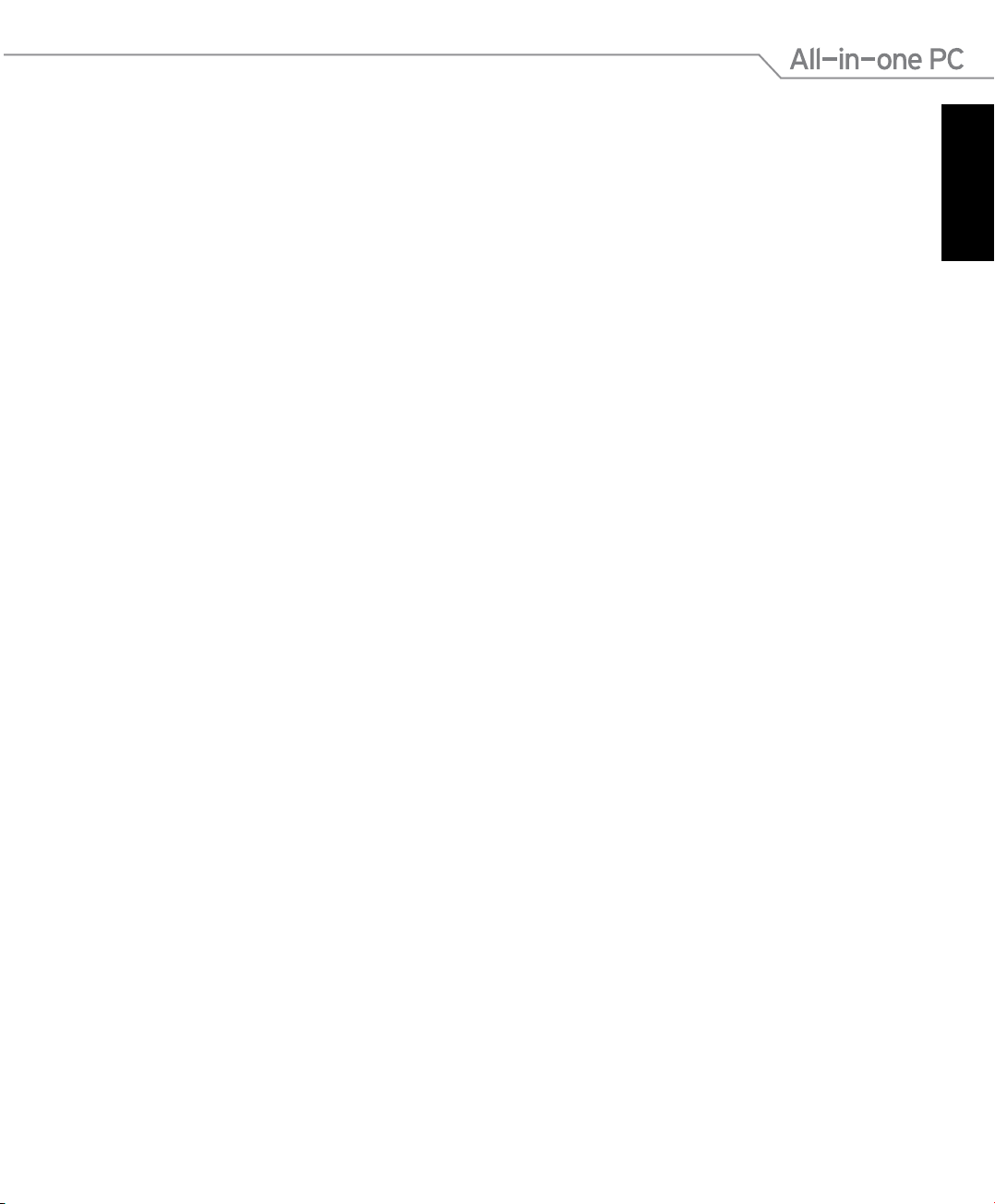
Veiligheidsinformatie
Uw All-in-one PC ET2220 werd ontworpen en getest om te voldoen aan de recentsteAll-in-one PC ET2220 werd ontworpen en getest om te voldoen aan de recentste PC ET2220 werd ontworpen en getest om te voldoen aan de recentsteET2220 werd ontworpen en getest om te voldoen aan de recentste werd ontworpen en getest om te voldoen aan de recentste
veiligheidsnormen voor IT-apparatuur. Om uw veiligheid te garanderen, is het echter
belangrijk dat u de volgende veiligheidsrichtlijnen leest.
Uw systeem instellen
Lees en volg alle instructies in de documentatie voordat u uw systeem gebruikt.
•
Gebruik dit product niet in de buurt van water of een verwarmingsbron, zoals een radiator.
•
Plaats het systeem op een stabiel oppervlak.
•
De openingen in de behuizing zijn voorzien voor ventilatie. Blokkeer of dek deze
•
openingen niet af. Zorg dat u voldoende ruimte rond het systeem laat voor ventilatie. Stop
nooit enige voorwerpen in de ventilatieopeningen.
Gebruik dit product in omgevingen met een omgevingstemperatuur van 0˚C tot 40˚C.
•
Als u een verlengkabel gebruikt, moet u ervoor zorgen dat het totale ampèrevermogen van de
•
apparaten die op de verlengkabel zijn aangesloten, dit ampèrevermogen niet overschrijden.
Opgelet tijdens het gebruik
Stap niet op de voedingskabel en laat er niets op rusten.
•
Zorg dat u geen water of andere vloeistoen op uw systeem lekt.
•
Wanneer het systeem is uitgeschakeld, blijft een kleine hoeveelheid elektrische stroom
•
actief. Koppel altijd alle voedings-, modem en netwerkkabels los van de stopcontacten
voordat u het systeem reinigt.
Het aanraakscherm moet regelmatig worden schoongemaakt om de beste
•
aanraakgevoeligheid te garanderen. Houd het scherm vrij van vreemde objecten of
overmatige stofophoping. Het scherm reinigen:
Schakel het systeem uit en trek de stekker uit het stopcontact.
•
Spuit een kleine hoeveelheid glasreiniger op de bijgeleverde reinigingsdoek
•
en veeg het schermoppervlak voorzichtig af.
Spuit het reinigingsproduct niet rechtstreeks op het scherm.
•
Gebruik geen schurende schoonmaakmiddel of een ruwe doek om het scherm te reinigen.
•
Als u de volgende technische problemen ondervindt bij het product, koppel dan de voedingskabel
•
los en neem contact op met een bevoegde onderhoudstechnicus of met uw verkoper.
De voedingskabel of stekker is beschadigd.
•
Er is vloeistof in het systeem gemorst.
•
Het systeem werkt niet correct, zelfs als u de gebruiksrichtlijnen volgt.
•
Het systeem is gevallen of de behuizing is beschadigd.
•
De systeemprestaties wijzigen.
•
Nederlands
All-in-one PC ET2220
7
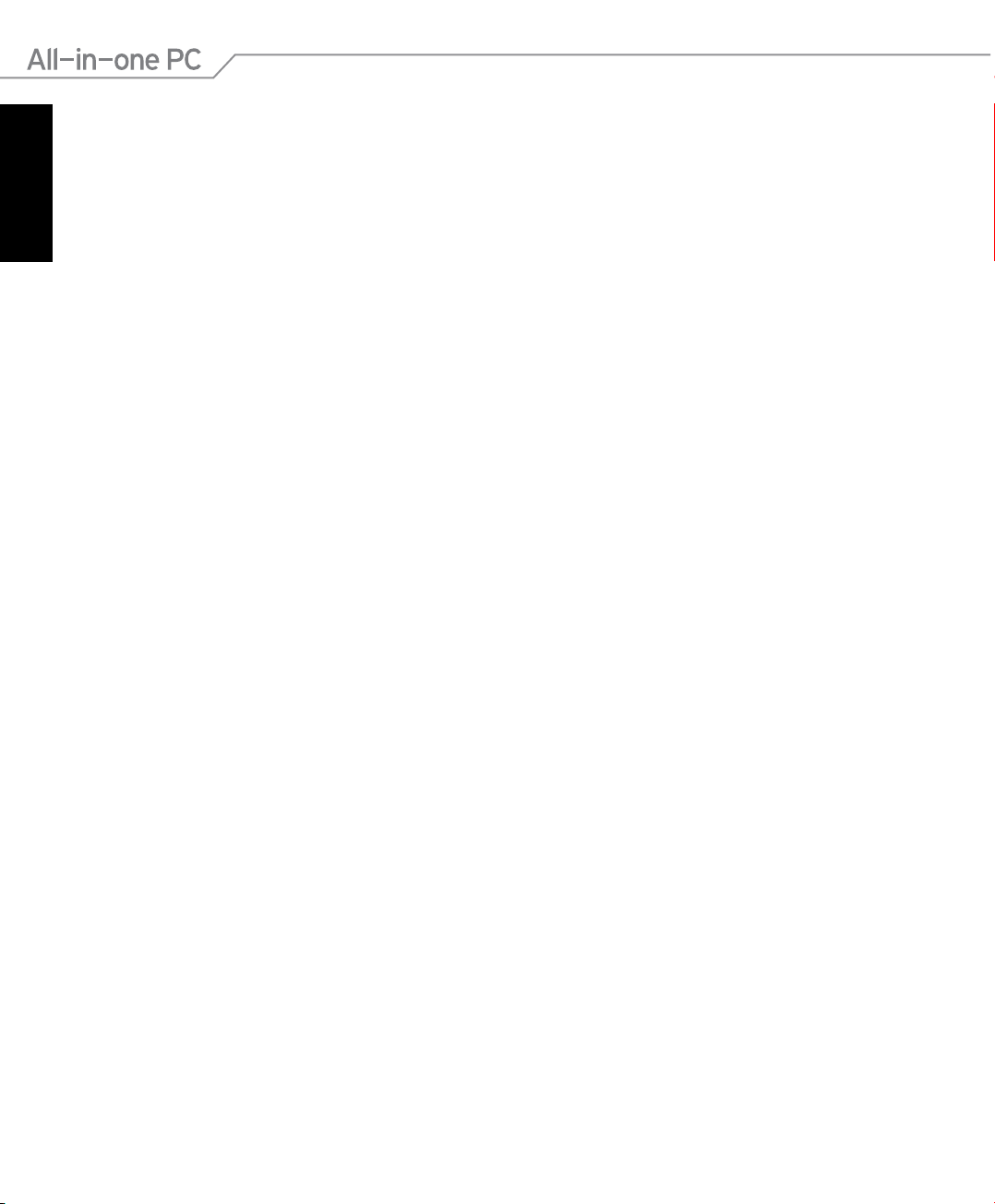
Nederlands
Waarschuwing geluidsdruk
Een hoge geluidssterkte uit de oortelefoon of hoofdtelefoon kan tot gehoorschade- of verlies
leiden. Afstelling van de volumeregeling alsook de niveauregelaar naar andere instellingen
dan de middenpositie kunnen de outputspanning van de oortelefoons of koptelefoons en het
geluidsdrukniveau verhogen.
Tv-tuner (op sommige modellen)
Opmerking voor de installateur van kabeltv-systemen - Deze herinnering is voorzien om de
aandacht van de installateur van het kabeltv-systeem te vestigen op sectie 820-93 van de
Nationale elektrische code, die richtlijnen biedt voor een correcte aarding en meer speciek
bepaalt dat de coaxiale kabelbescherming moet worden aangesloten op een aardingssysteem
van het gebouw, zo dicht als praktisch mogelijk is bij het punt waar de kabel binnenkomt.
Adapter
1. Adapterinformatie (per model verschillend)
a. Ingangsspanning: 100–240Vac
Ingangsfrequentie: 50–60Hz
Nominale uitvoerstroom: 130W (19.5V, 6.84A)
Nominale uitvoerspanning: 19Vdc
b. Ingangsspanning: 100–240Vac
Ingangsfrequentie: 50–60Hz
Rating output current: 120W (19V, 6.32A)
Nominale uitvoerstroom: 19Vdc
2. De wandcontactdoos moet in de buurt van het apparaat zijn voorzien en gemakkelijk
toegankelijk zijn.
Waarchuwing DC-ventilator
De DC-ventilator is een bewegend onderdeel dat gevaarlijk kan zijn. Zorg dat u niet in de
buurt van de bewegende ventilatorbladen gaat staan.
8
All-in-one PC ET2220
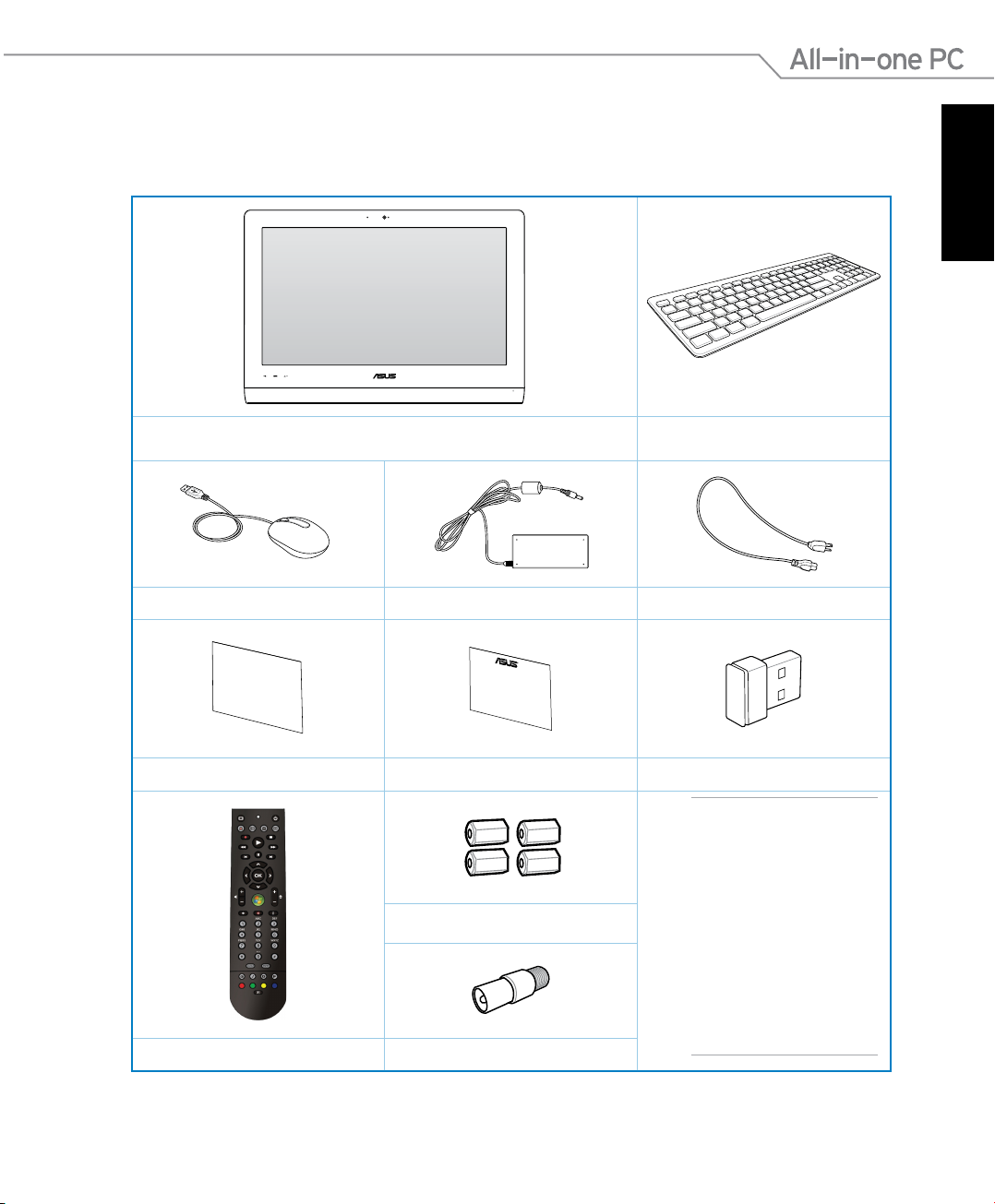
Inhoud verpakking
Quick Guide
Nederlands
All-in-one PC ET2220
Muis (bekabeld of draadloos, optioneel)optioneel) Wisselstroomadapter Voedingskabel
Snelstartgids Garantiekaart KBM USB-ontvangerdongle (optioneel)
(bekabeld of draadloos, optioneel)optioneel)
Toetsenbord
Opmerking:
De afbeeldingen
van toetsenbord,
muis, netvoeding,
afstandsbediening en
Wandmontageschroeven (optioneel) (optioneel)(optioneel)
KBM-USB-ontvangdongel
zijn alleen voor
referentie. De werkelijke
productspecicaties
kunnen verschillen
Afstandsbediening (optioneel)(optioneel) TV-connector (optioneel) (optioneel)(optioneel)
afhankelijk van de regio.
All-in-one PC ET2220
9
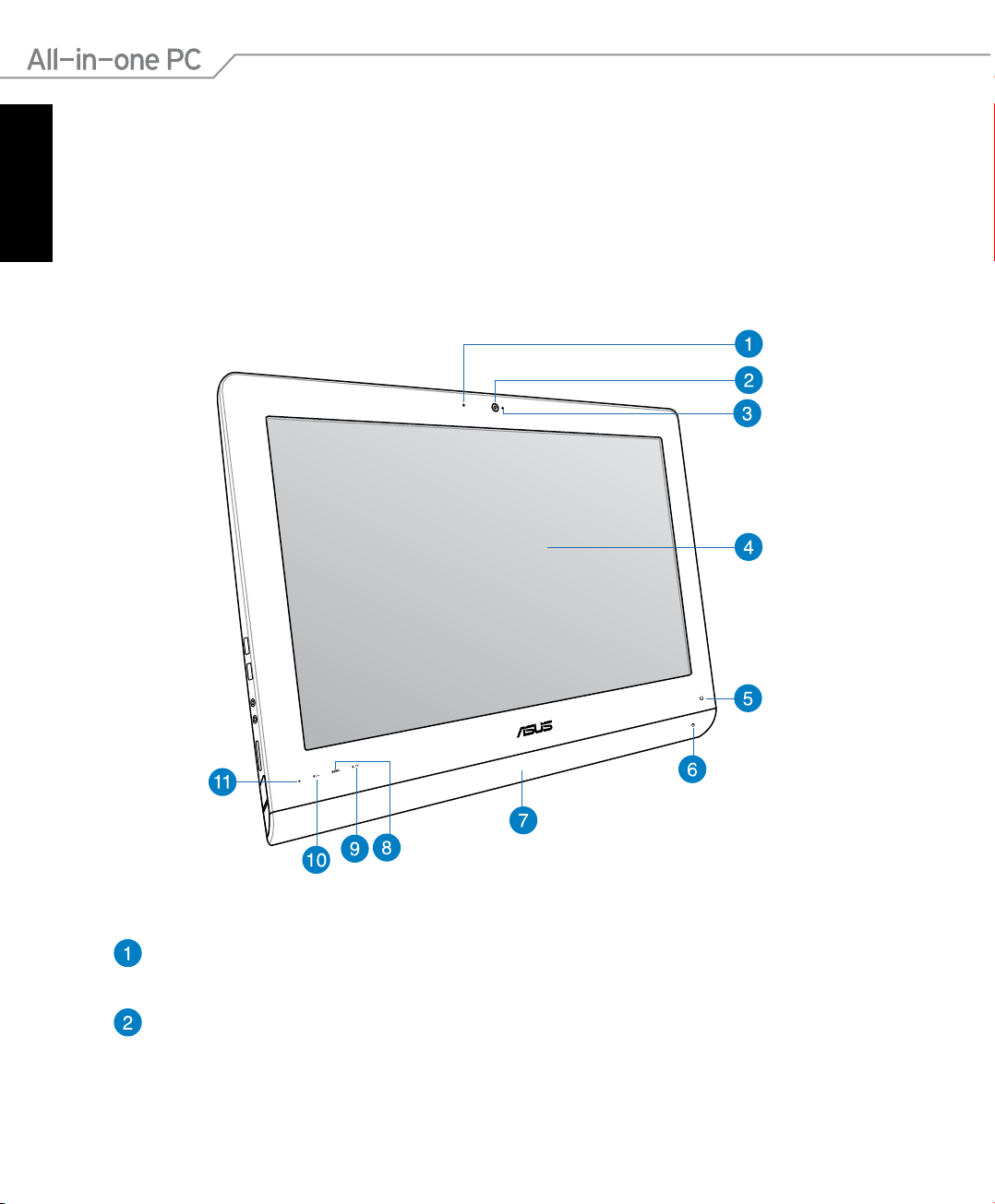
Nederlands
Hoofdstuk 1: Instellen van de hardware
Kennismaken met uw All-in-one PCAll-in-one PC PC
Vooraanzicht
10
LED webcam
Geeft aan dat de ingebouwde webcam is ingeschakeld.
Webcam
Met de ingebouwde webcam en de microfoon kunt u starten met online videochats.
All-in-one PC ET2220
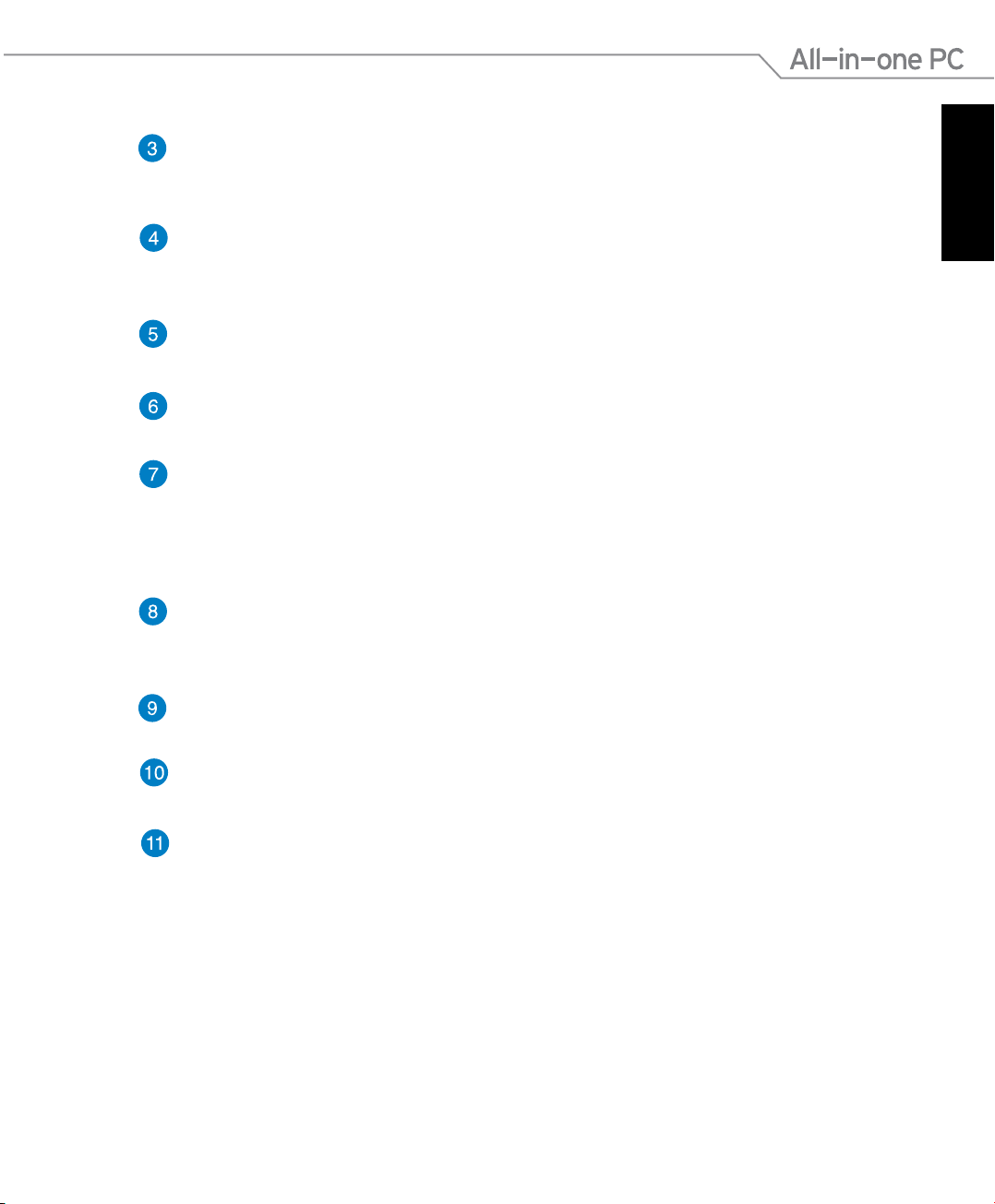
Digitale microfoon (ingebouwd)
De ingebouwde digitale microfoon kan worden gebruikt voor videoconferentie,
gesproken toelichtingen, audio-opnames en multimediatoepassingen.
LCD-scherm (Ondersteuning van aanraakfunctie op bepaalde modellen)
Het lcd-scherm heeft een optimale resolutie. Aanraakmodellen brengen digitaal leven
tot uw vingertoppen.
Voeding-LED
Geeft aan dat uw Alles-in-één pc is ingeschakeld.
LED harde schijf
Geeft de activiteit van de harde schijf aan.
Audioluidsprekersysteem
Met het geïntegreerde stereo luidsprekersysteem kunt u audio beluisteren zonder
extra hulpstukken. Het multimedia geluidssysteem beschikt over een geïntegreerde
digitale audiocontroller die een vol, helder geluid produceert (de resultaten kunnen
worden verbeterd met externe stereo hoofdtelefoon of luidsprekers).
Menuknop
Indrukken om het menu weer te geven. Druk op deze knop om het gemarkeerde
pictogram (functie) te openen/selecteren terwijl het OSD is geactiveerd.
Nederlands
Knop menu omhoog
Indrukken om in het menu omhoog te gaan.
Knop menu omlaag
Indrukken om in het menu omlaag te gaan.
Ontvanger voor de afstandsbediening
De ontvanger voor de afstandsbediening ontvangt het infrarode signaal van de
afstandsbediening.
All-in-one PC ET2220
11
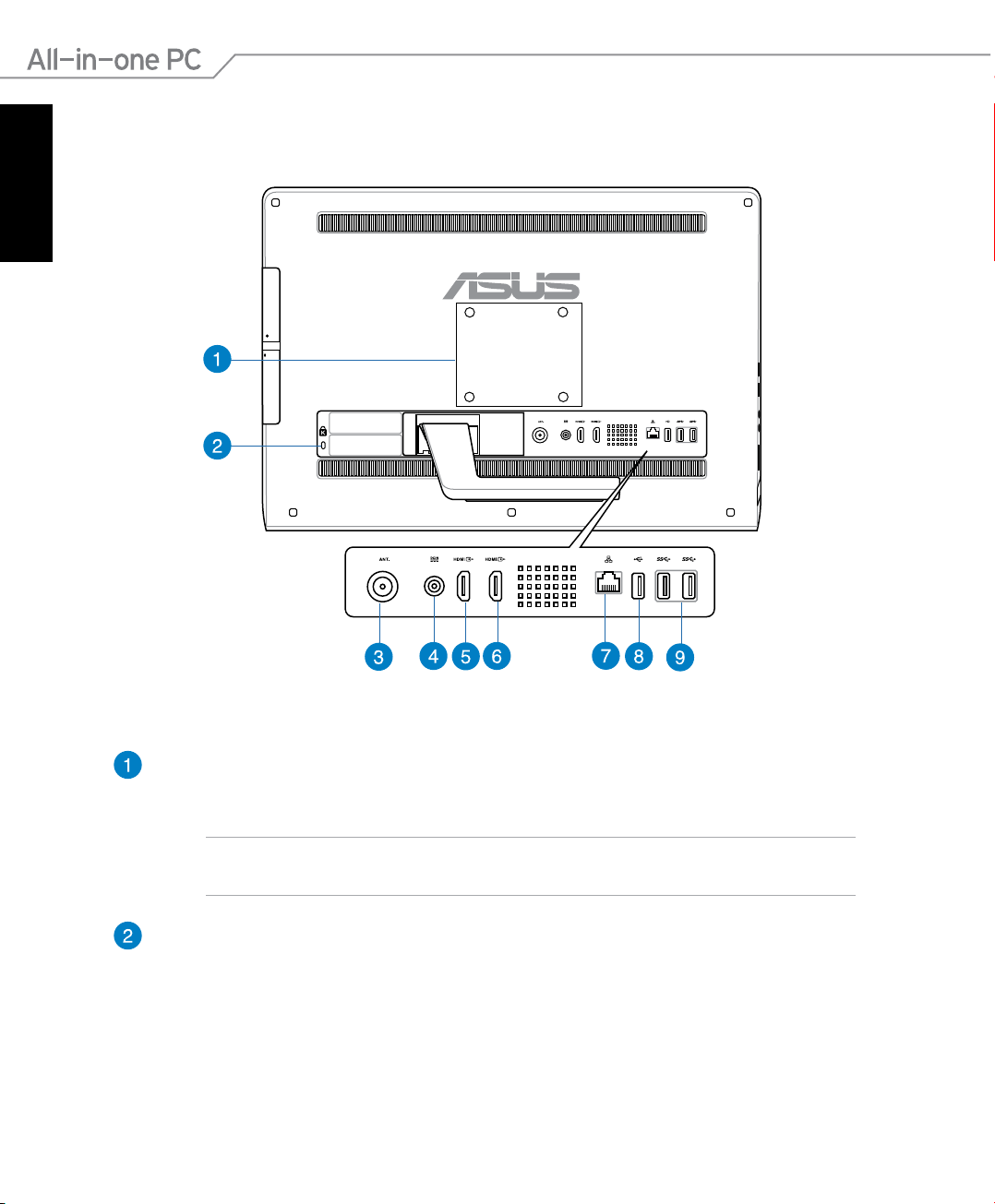
Nederlands
Achteraanzicht
12
Gaten voor wandmontage
Plaats de vier schroeven voor wandmontage in deze gaten en monteer uw Alles-inéén pc tegen een wand.
OPMERKING: De schroeven voor wandmontage zijn optionele onderdelen die u apart
moet aanschaen.
Kensington®-slotpoort
Dankzij de Kensington® -slotpoort kan de computer worden beveiligd door middel
van Kensington®-compatibele beveiligingsproducten van ASUS.
All-in-one PC ET2220
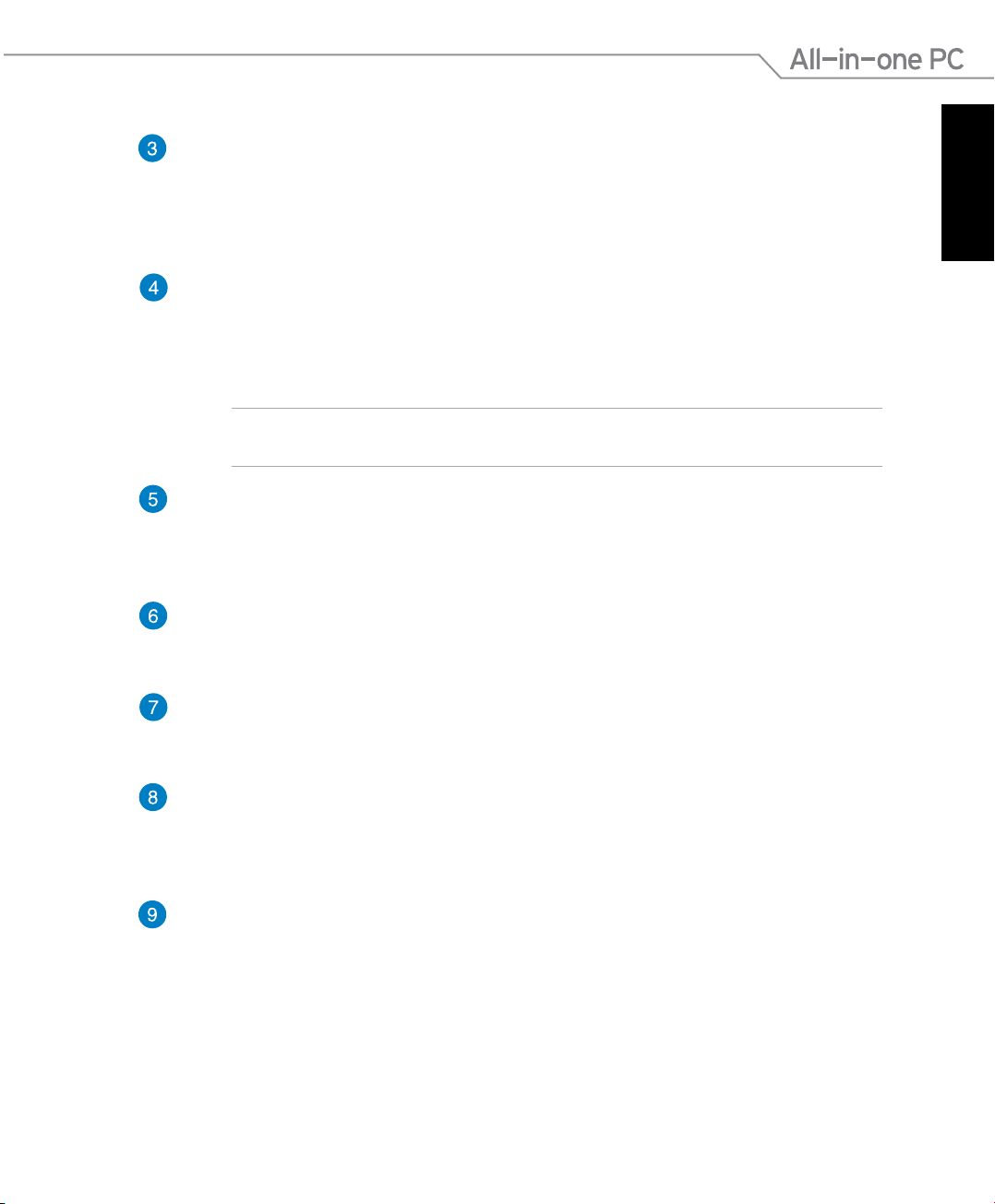
Antenne-ingang (op sommige modellen)
De antenne-ingang is voorzien voor het frequentiekanaal van de tv en voor gebruik
met de digitale tv-antenne of met de ingang van abonnementtelevisiediensten.
De antenne kan digitale TV ontvangen. De kabeldienstaansluiting kan digitale of
analoge tv ontvangen, afhankelijk van de betalende diensten.
Voedingsingang
De bijgeleverde voedingsadapter converteert wisselstroom naar gelijkstroom voor
gebruik met deze aansluiting. De voeding die via deze aansluiting wordt geleverd,
levert stroom aan de pc. Om schade aan de pc te voorkomen, moet u altijd de
bijgeleverde voedingsadapter gebruiken.
WAARSCHUWING! De voedingsadapter kan warm of heet worden tijdens het gebruik.
Dek de adapter niet af en houd deze uit de buurt van uw lichaam.
HDMI-ingang
HDMI (High-Denition Multimedia Interface) is een niet-gecomprimeerde, volledig
digitale audio-/video-interface tussen elk audio/video-apparaat, zoals een set-topbox,
dvd-speler.
HDMI-uitgang
Deze aansluiting kunt u verbinden met een apparaat met HDMI-ingang, zoals een lcdmonitor of beamer.
Nederlands
LAN-poort
De 8-pins RJ-45 LAN-poort ondersteunt een standaard ethernetkabel voor het
aansluiten op een lokaal netwerk.
USB 2.0-poort
De USB (Universal Serial Bus) poort is compatibel met USB 2.0- of USB 1.1-apparaten
zoals toetsenborden, aanwijsapparaten, ashgeheugen, externe harde schijven,
luidsprekers, camera's en printers.
USB 3.0-poorten
Deze USB (Universal Serial Bus) poorten bieden een overdrachtssnelheid tot 5 Gbit/s
en zijn compatibel met USB2.0.
All-in-one PC ET2220
13
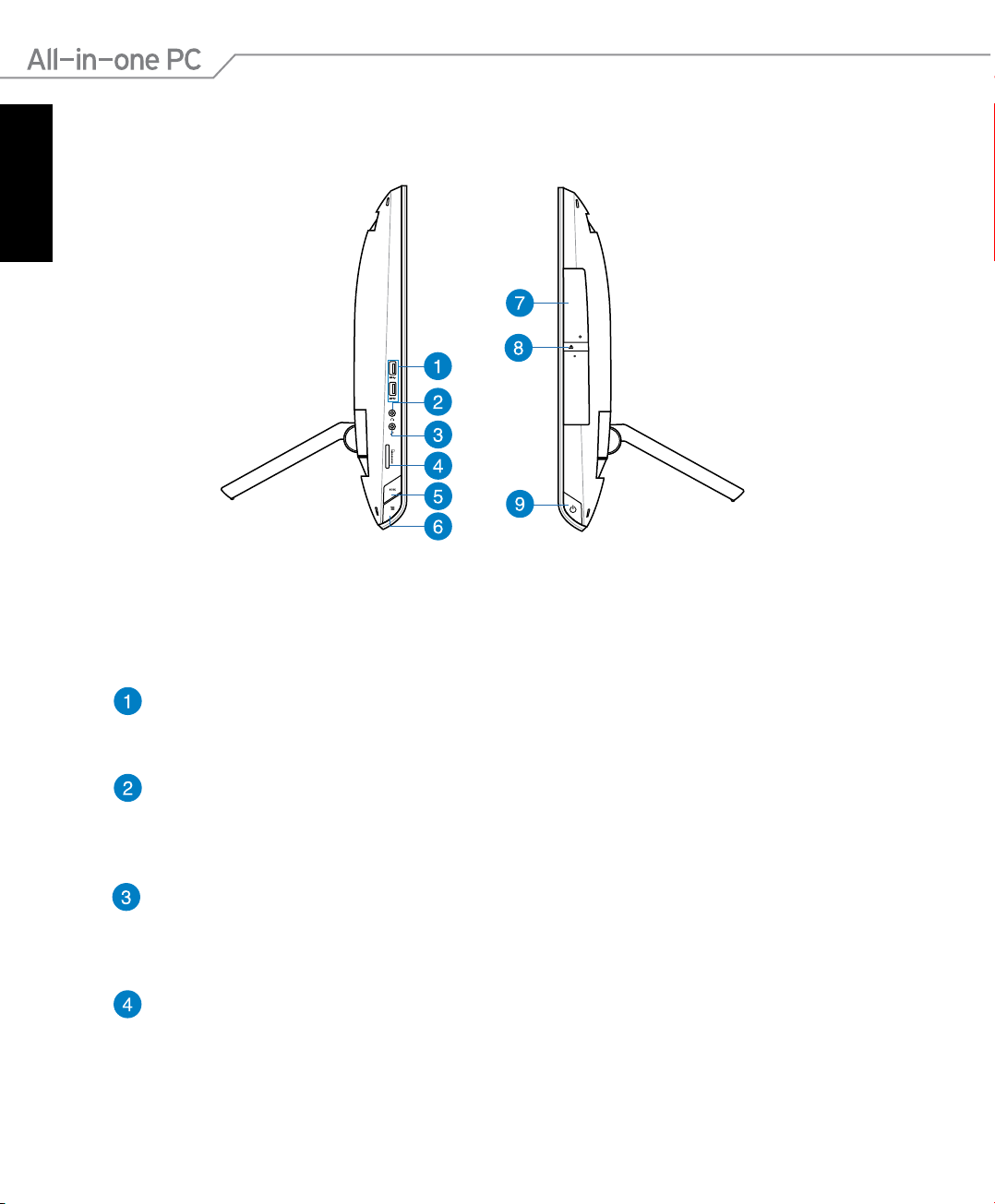
Nederlands
Zijaanzicht
14
USB 3.0-poorten
Deze USB (Universal Serial Bus) poorten bieden een overdrachtssnelheid tot 5 Gbit/s
en zijn compatibel met USB2.0.
Hoofdtelefoonaansluiting
De aansluiting voor een stereohoofdtelefoon (3,5mm) wordt gebruikt om het audiouitgangssignaal van het systeem naar een hoofdtelefoon te sturen. Wanneer u deze
aansluiting gebruikt, worden de ingebouwde luidsprekers automatisch uitgeschakeld.
Microfoonaansluiting
De microfoonaansluiting is voorzien voor het aansluiten van een microfoon die
wordt gebruikt voor videovergaderingen, gesproken verhalen of eenvoudige audioopnamen.
Geheugenkaartlezer
Deze Alles-in-één pc heeft één enkele ingebouwde sleuf voor het lezen van de
geheugenkaart, die de kaartformaten MMC, SD en SDHC ondersteunt.
All-in-one PC ET2220
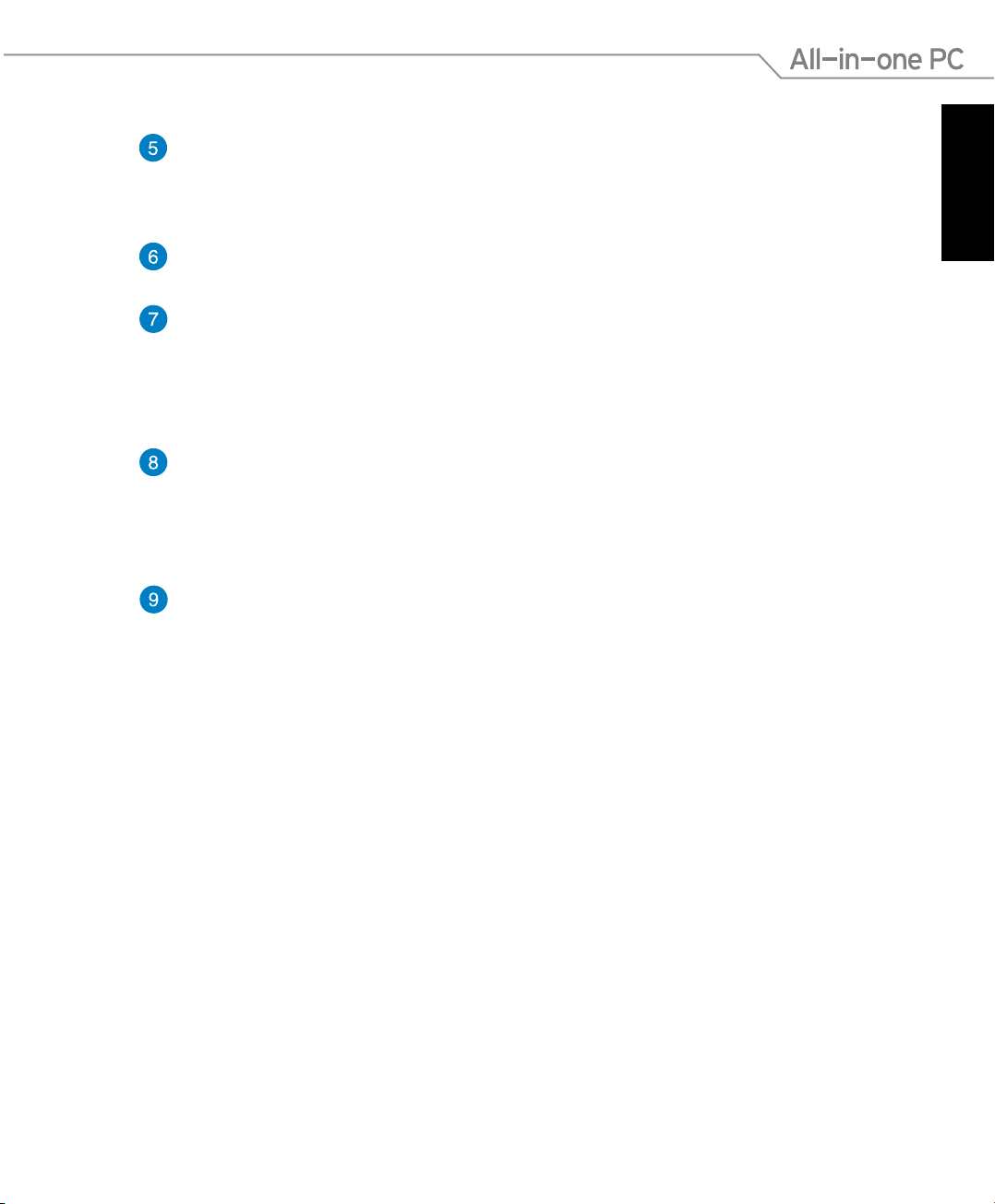
Knop MODUS
Druk op deze knop om te schakelen tussen de weergavesignaalbronnen. Met de
HDMI- en VGA-ingang kan de All-in-one PC gebruikt worden als een gewone lcdcomputer op het bureau.
Menu vergrend.
Druk hier op om de knop MENU op het voorpaneel in of uit te schakelen.
Optische station
Het ingebouwde optische station kan compact discs (CD), digitale videoschijven
(DVD) en/of Blu-ray-schijven (BD) ondersteunen en kan mogelijkheden hebben voor
opneembare (R) of herbeschrijfbare (RW) schijven. Zie de specicaties voor de details Zie de specicaties voor de details
van de verschillende modellen.
Elektronische uitwerpknop optisch station
Het optische station is voorzien van een elektronische uitwerpknop voor het openen
van de lade. U kunt de lade van de optische schijf openen via een willekeurige
softwarespeler of door met de rechtermuisknop op het optische station te klikken in
de map "Computer" van Windows en Uitwerpen te selecteren.
Voedingsknop
Druk op deze knop om uw Alles-in-één pc in te schakelen.
Nederlands
All-in-one PC ET2220
15
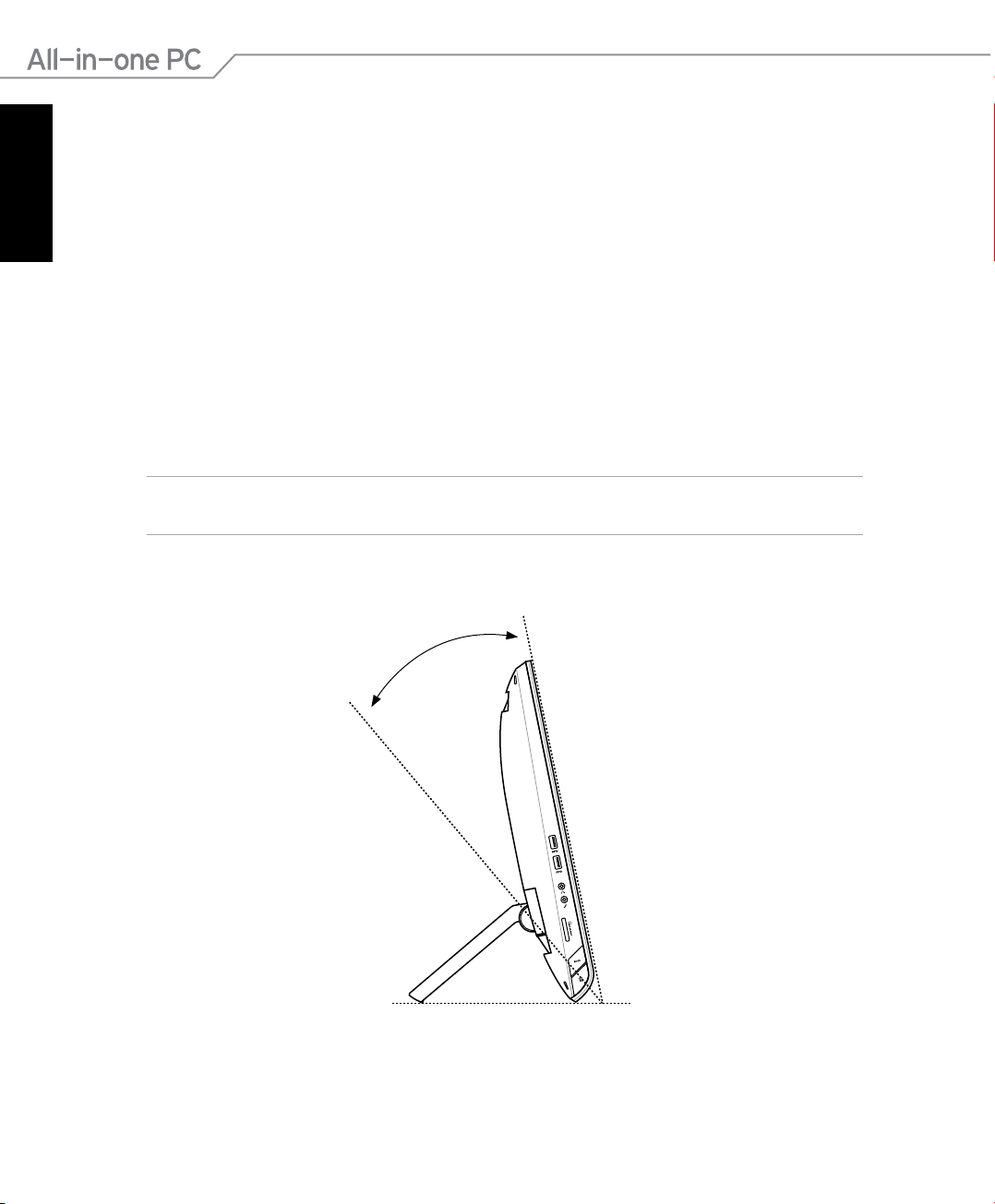
Nederlands
16
o
45
o
Hoofdstuk 2: Uw Alles-in-éé n pc gebruiken
Uw All-in-one PC plaatsenAll-in-one PC plaatsen PC plaatsen
Op een tafel of bureau plaatsen
Om de Alles-in-één pc op een tafel of bureau te plaatsen:
1. Plaats uw Alles-in-één pc op een vlak en stabiel oppervlak, zoals een tafel of bureau.
2. Druk de Alles-in-één pc naar achteren onder een hoek van 16 graden tot u een klik hoort
die aangeeft dat hij stevig vast staat. U kunt uw Alles-in-één pc instellen onder een hoek
van 16 graden tot 45 graden.
BELANGRIJK! Stel het scherm binnen het opgegeven bereik in om schade aan uw Alles-in-één pc
te vermijden.
16
All-in-one PC ET2220
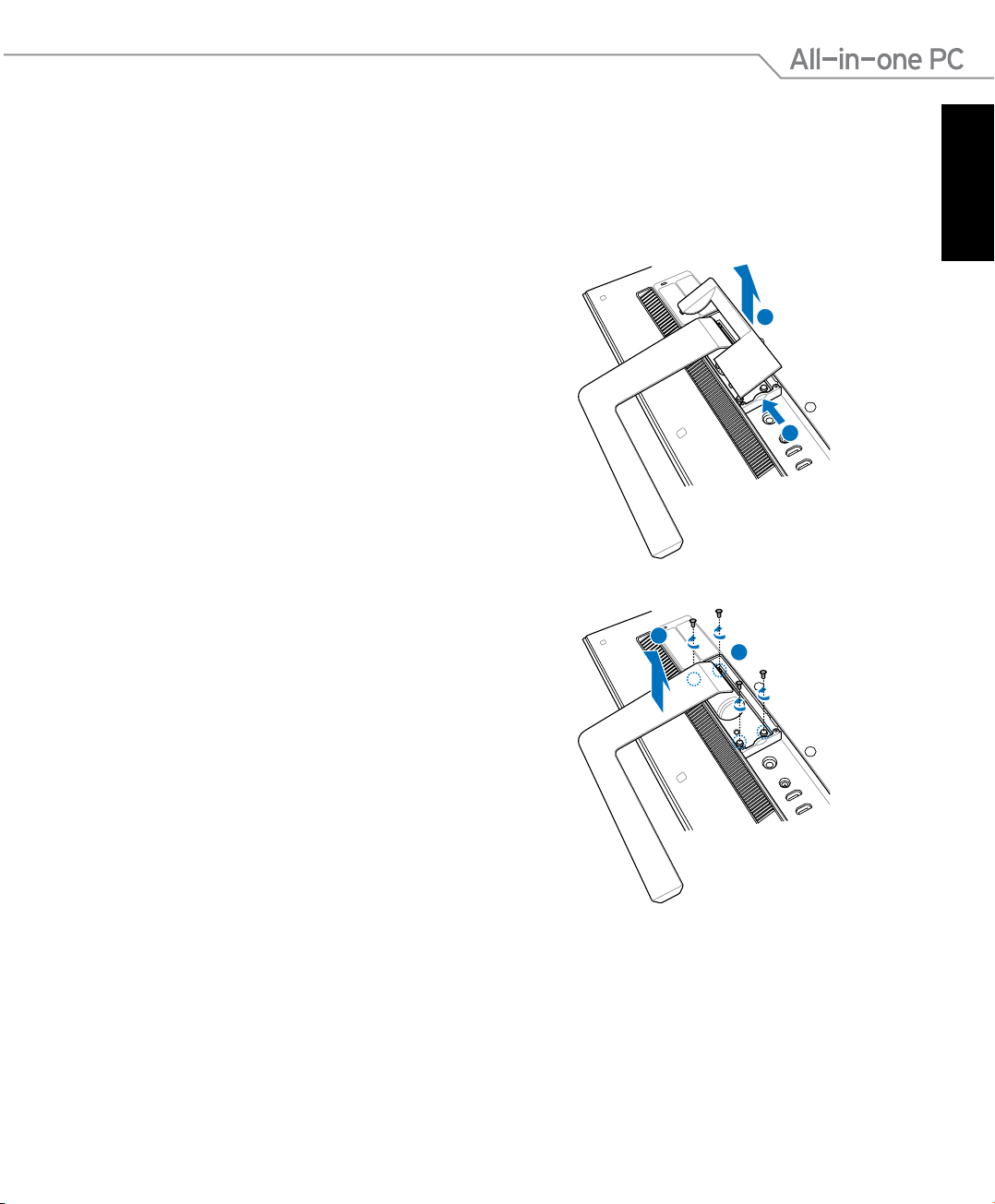
Aan de muur bevestigen
1
2
A
B
Om de Asus Alles-in-één pc tegen een wand te monteren, moet u schroeven voor
wandmontage en een wandmontagekit (VESA 100) aanschaen. Monteer de onderdelen voor Monteer de onderdelen voor
muurmontage zoals in de volgende instructies.
1. Om de voet te ontgrendelen, plaatst u
de alles-in-één-pc eerst met de voorzijde
omlaag, zodat het beeldscherm op een
plat een oppervlak rust.
2. Verwijder de achterklep.
3. Verwijder de vier schroeven op de voet en
bewaar ze voor het opnieuw installeren
in de toekomst (A). Neem de voet weg en
plaats deze aan de kant (B).
Nederlands
4. Plaats de achterklep terug die u eerder
hebt verwijderd.
All-in-one PC ET2220
17
